Page 1
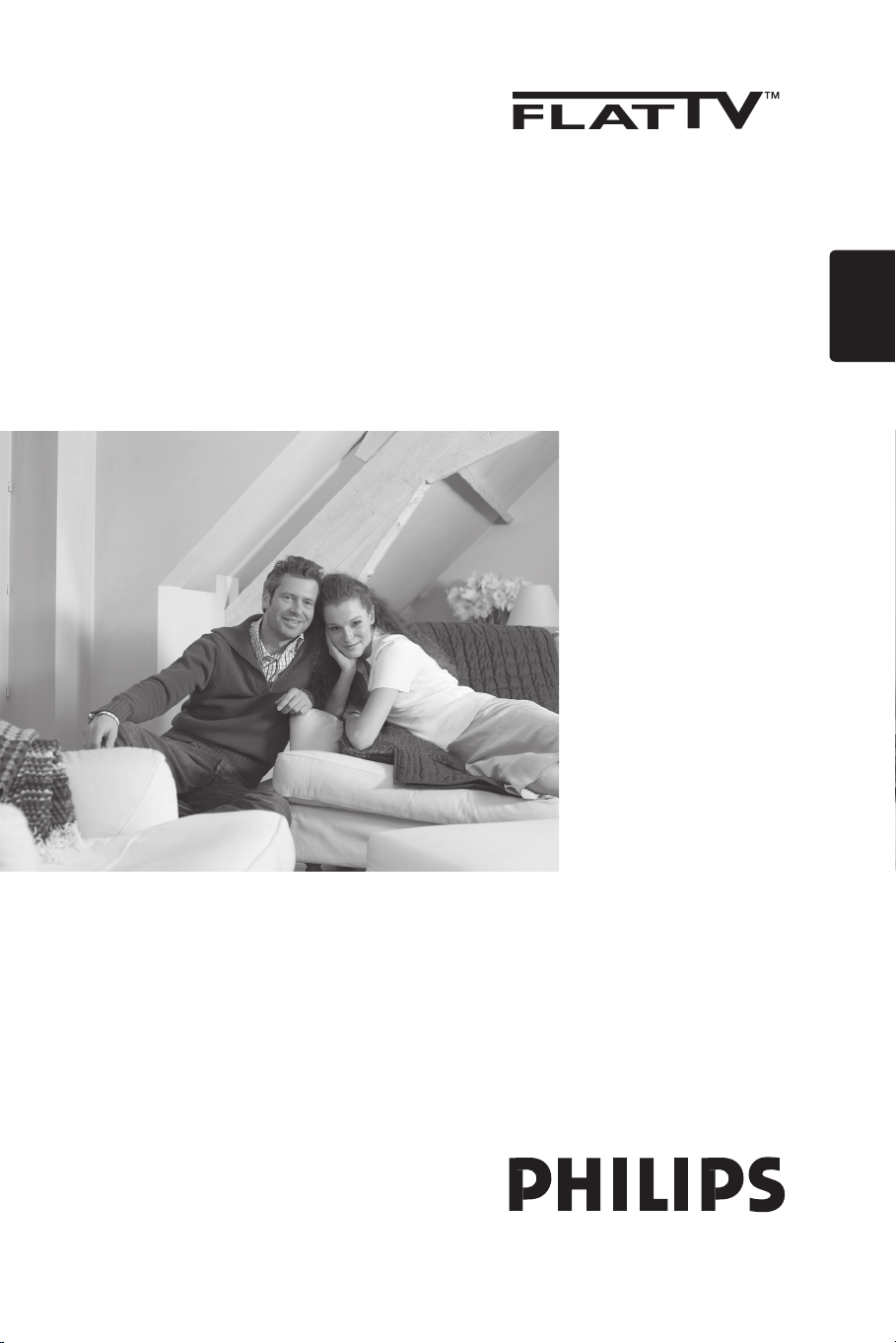
Nederlands
Page 2
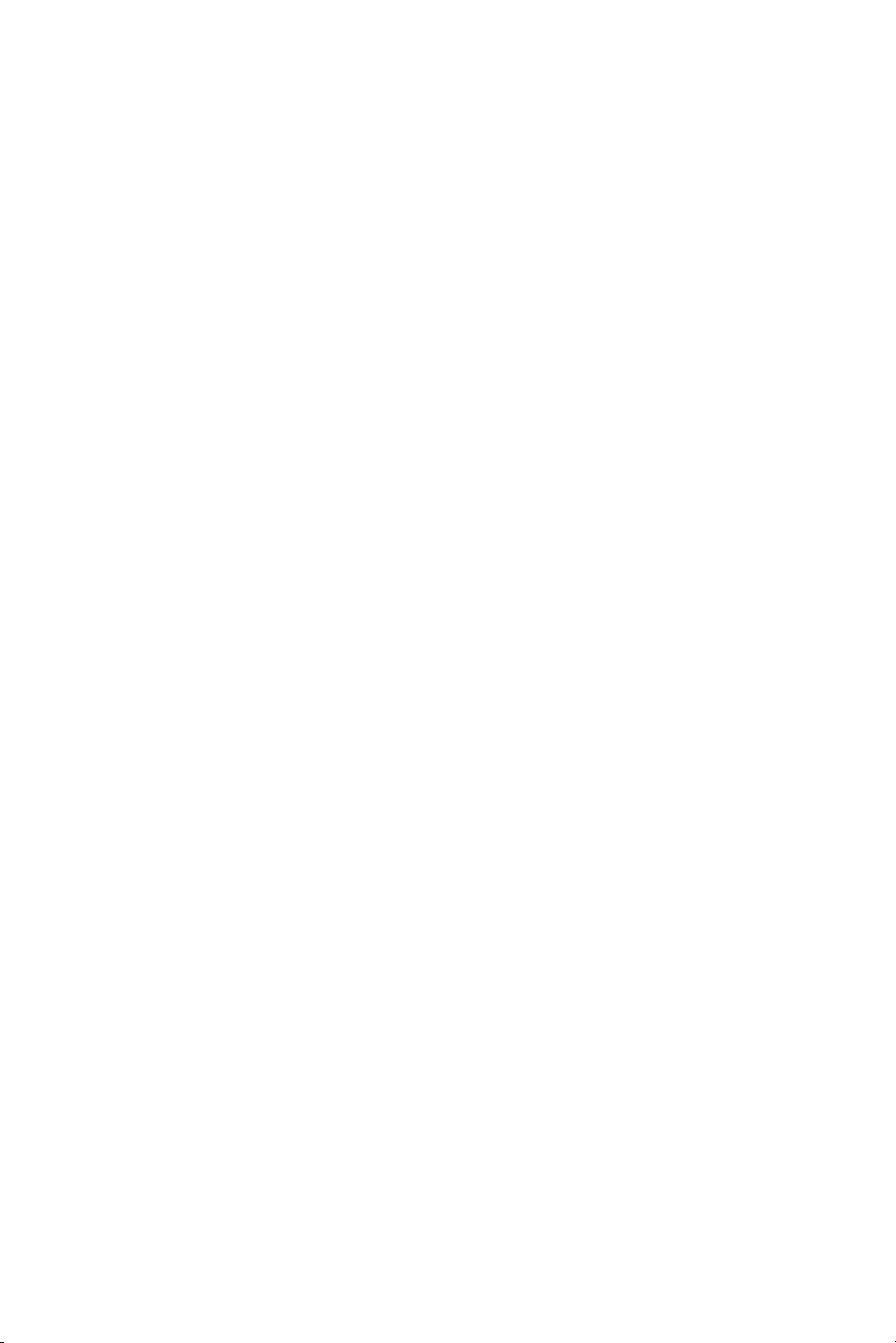
Page 3
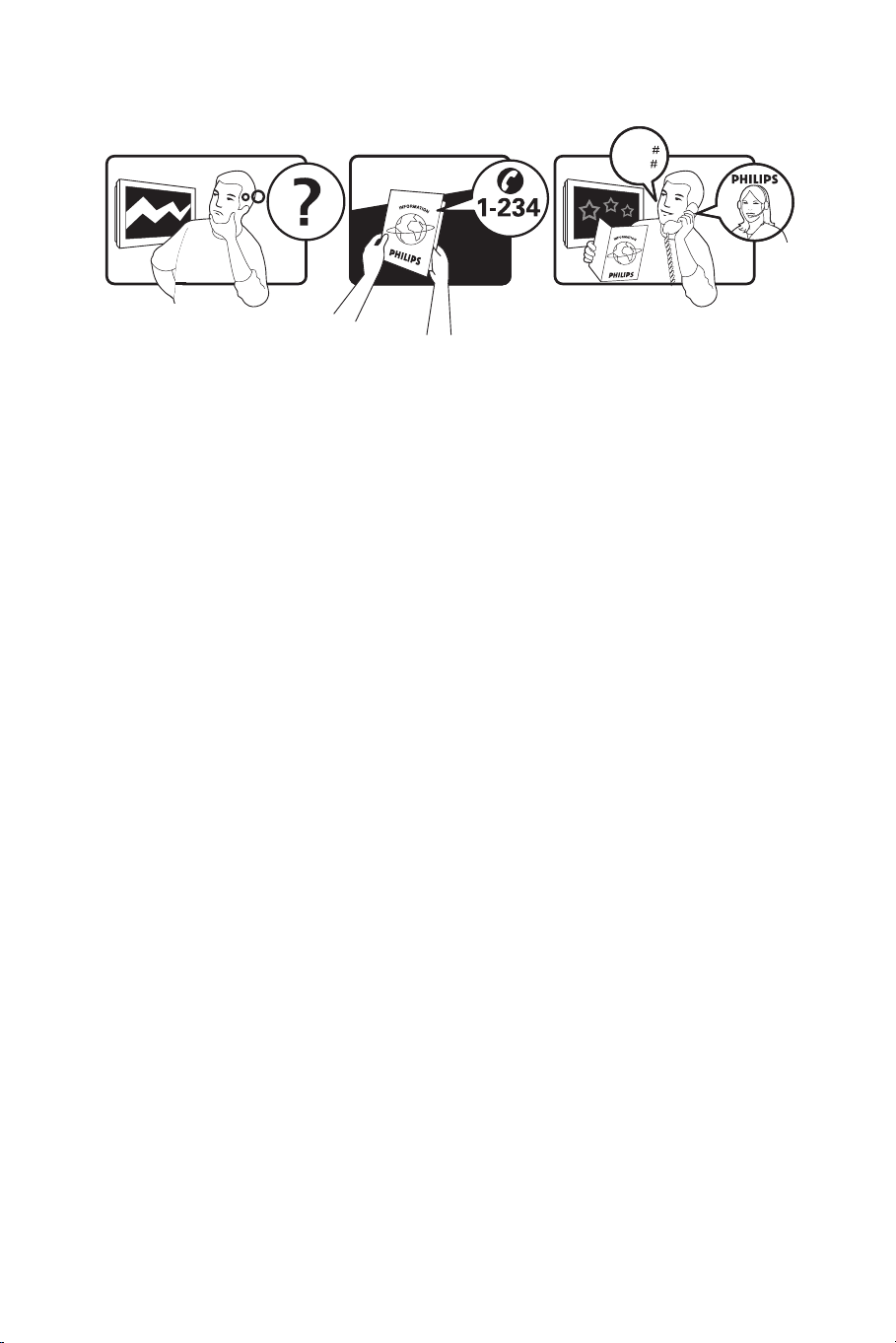
Model
www.philips.com/support
Serial
Country Number Tariff
Austria 0810 000205 €0.07/min
Belgium 078250145 €0.06/min
Czech Rep 800142840 free
Denmark 3525 8759 local
Finland 09 2311 3415 local
France 0821 611655 €0.09/min
Germany 0900 1101211 €0.10/min
Greece 0 0800 3122 1280 free
Hungary 0680018189 free
Ireland 01 601 1777 local
Italy 840320086 €0.08/min
Luxemburg 40 6661 5644 local
Netherlands 0900 8407 €0.10/min
Norway 2270 8111 local
Poland 0223491504 local
Portugal 2 1359 1442 local
Slovakia 0800004537 free
Spain 902 888 784 €0.10/min
Sweden 08 5792 9100 local
Switzerland 0844 800 544 local
UK 0845 601 0354 local
This information is correct at the time of press.
For updated information, see www.support.philips.com
Page 4
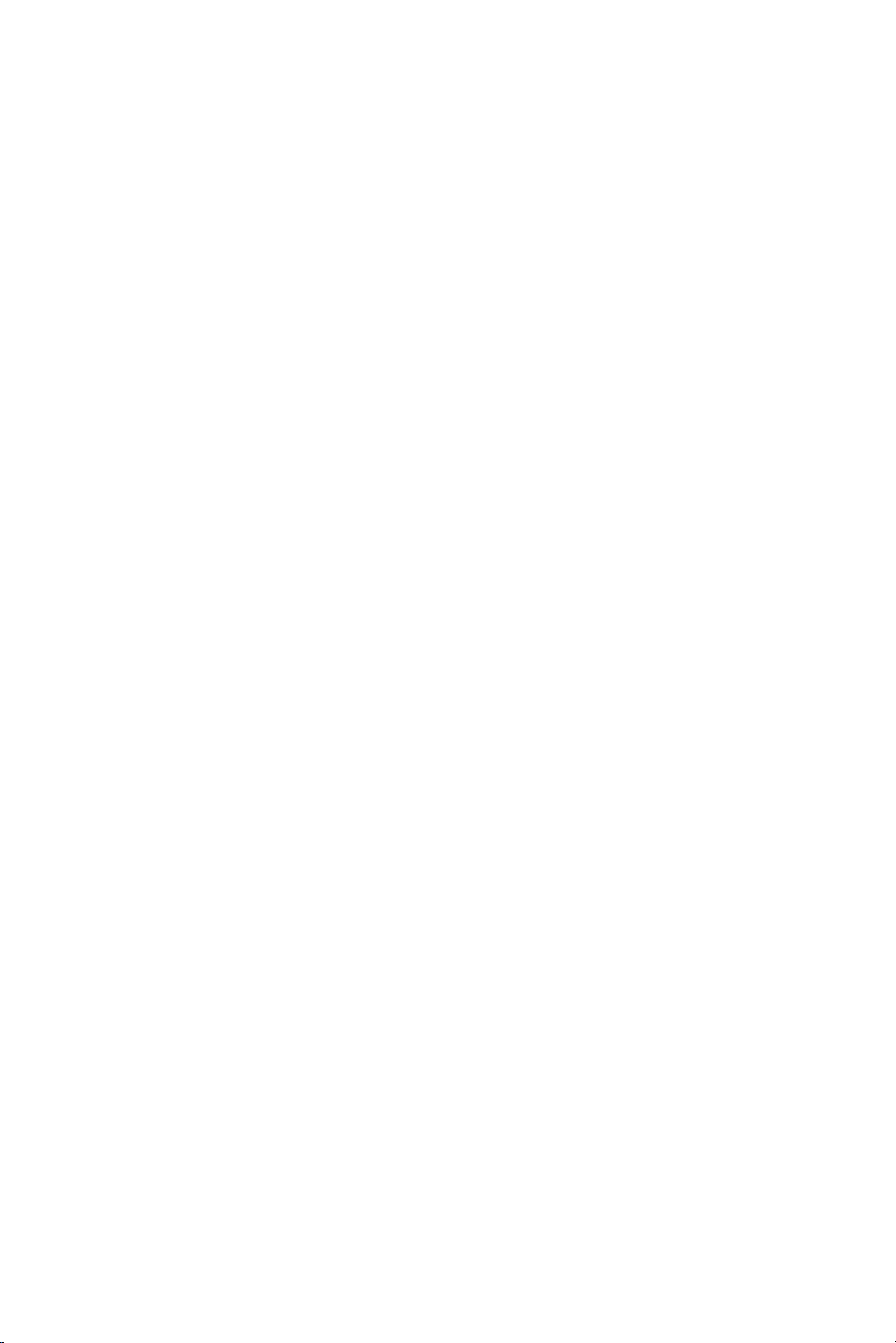
Information for users in the UK
(not applicable outside the UK)
Positioning the TV
For the best results, choose a position where
light does not fall directly on the screen, and
at some distance away from radiators or other
sources of heat. Leave a space of at least 5 cm all
around the TV for ventilation, making sure that
curtains, cupboards etc. cannot obstruct the air
flow through the ventilation apertures.The TV
is intended for use in a domestic environment
only and should never be operated or stored in
excessively hot or humid atmospheres.
General Points
Please take note of the section entitled ‘Tips’ at
the end of this booklet.
Interference
The Department of Trade and Industry operates
a Radio Interference Investigation Service to help
TV licence holders improve reception of BBC
and IBA programmes where they are being spoilt
by interference. If your dealer cannot help, ask
at a main Post Office for the booklet “How to
Improve Television and Radio Reception”.
Mains connection
Before connecting the TV to the mains, check
that the mains supply voltage corresponds to
the voltage printed on the type plate on the rear
panel of the TV. If the mains voltage is different,
consult your dealer.
Important
This apparatus is fitted with an approved
moulded 13AMP plug. Should it become
necessary to replace the mains fuse, this
must be replaced with a fuse of the same
value as indicated on the plug.
1 Remove fuse cover and fuse.
2 The replacement fuse must comply with BS
1362 and have the ASTA approval mark.
If the fuse is lost, make contact with your
retailer in order to verify the correct type.
3 Refit the fuse cover.
If for any reason the fitted plug is not suitable
for your socket outlet, please consult your
retailer or a qualified electrician before
proceeding with the installation.
Connecting the aerial
The aerial should be connected to the socket
marked : at the back of the set. An inferior
aerial is likely to result in a poor, perhaps
unstable picture with ghost images and lack
of contrast. Make-shift loft or set-top aerials
are often inadequate.Your dealer will know
from experience the most suitable type for
your locality. Should you wish to use the set
in conjunction with other equipment, which
connects to the aerial socket such as TV games,
or a video camera it is recommended that these
be connected via a combiner unit to avoid
repeated connection and disconnection of the
aerial plug.
Fitting the stand (if provided)
Use only the stand provided with the set, making
sure that the fixings are properly tightened. A
diagram showing how to assemble the stand is
packed with the stand. Never use a make-shift
stand, or legs fixed with woodscrews.
Page 5
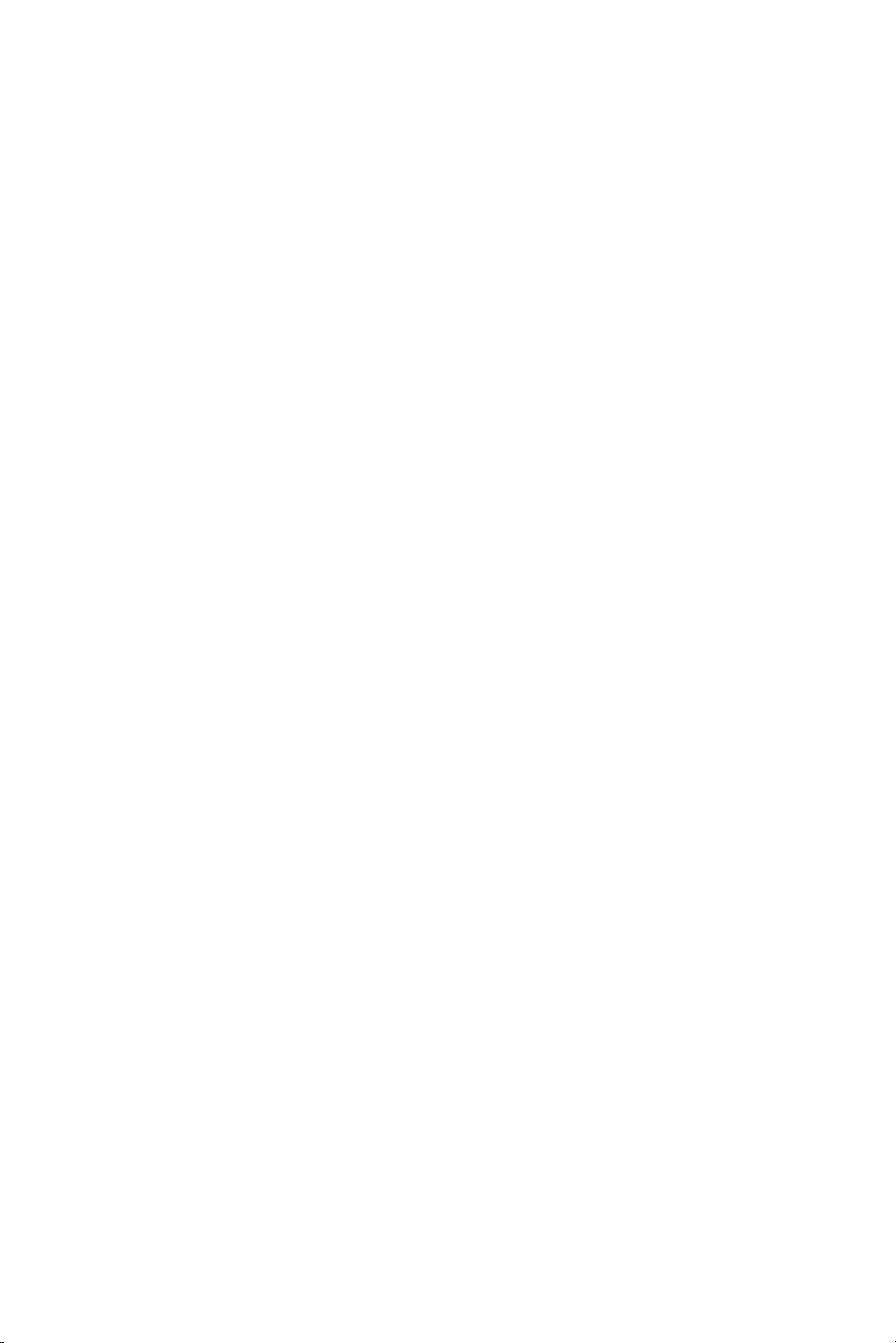
Page 6
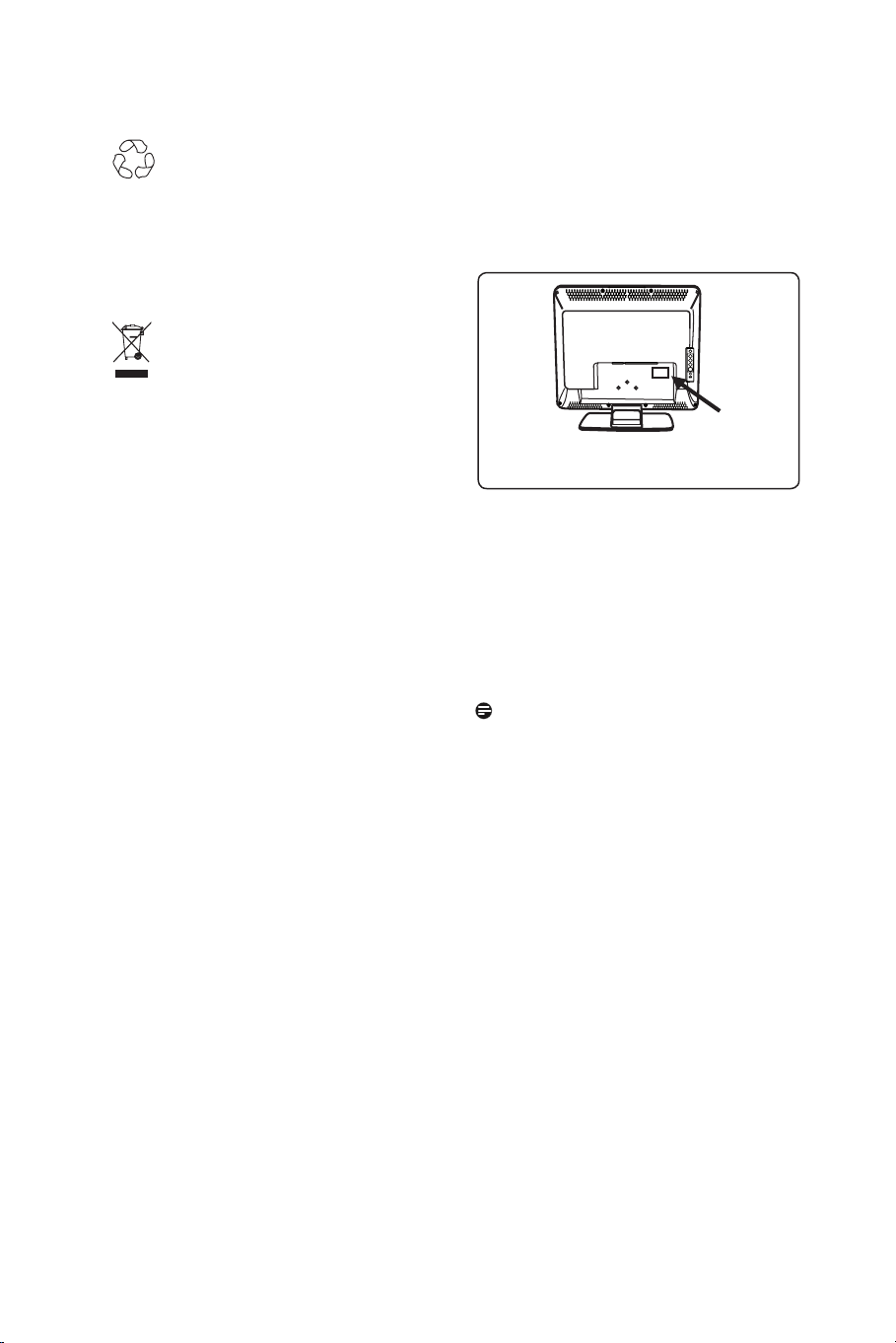
Hergebruik
De verpakking van dit product kan worden
gerecycleerd. Informeer bij de plaatselijke
instanties.
Uw oude product wegdoen
Productinformatie
• Deze tv heeft een energiebesparende
stand-bystand die de gevolgen voor het
milieu beperkt.
Uw product is gefabriceerd met materialen
en onderdelen van hoge kwaliteit, die kunnen worden gerecycleerd en hergebruikt.
Wanneer het symbool van een doorgekruiste
afvalcontainer op een product staat, betekent dit dat het product onder de Europese
richtlijn 2002/976/EC valt. Laat u informeren
over het plaatselijke systeem voor gescheiden
afvalverwerking voor elektrische en elektronische producten.
Volg de voor u geldende plaatselijke regels op
en gooi uw oude producten niet weg bij normaal huishoudelijk afval. Als u zich op de juiste
wijze van het product ontdoet, voorkomt u
mogelijke negatieve gevolgen voor het milieu
en de volksgezondheid.
Verwerking van batterijen
De meegeleverde batterijen bevatten
niet de zware metalen kwik en cadmium.
Zoek uit hoe u zich volgens de plaatselijke
voorschriften moet ontdoen van gebruikte
batterijen.
Achterkant van
de TV
• Het stroomverbruik van dit apparaat in de
stand-bystand is minder dan 2 W.
• Het stroomverbruik van dit apparaat staat
vermeld op het typeplaatje aan de
achterkant van de TV.
• Meer specificaties van het product kunt
u vinden in de productbrochure op
www.philips.com/support.
Opmerking
De specificaties en informatie
kunnen zonder voorafgaande
kennisgeving worden gewijzigd.
• Als u hulp nodig hebt, bel dan met de
klantenservice in uw land. De betreffende
telefoonnummers en adressen kunt u
vinden in het meegeleverde boekje met de
wereldwijde garantie.
Page 7
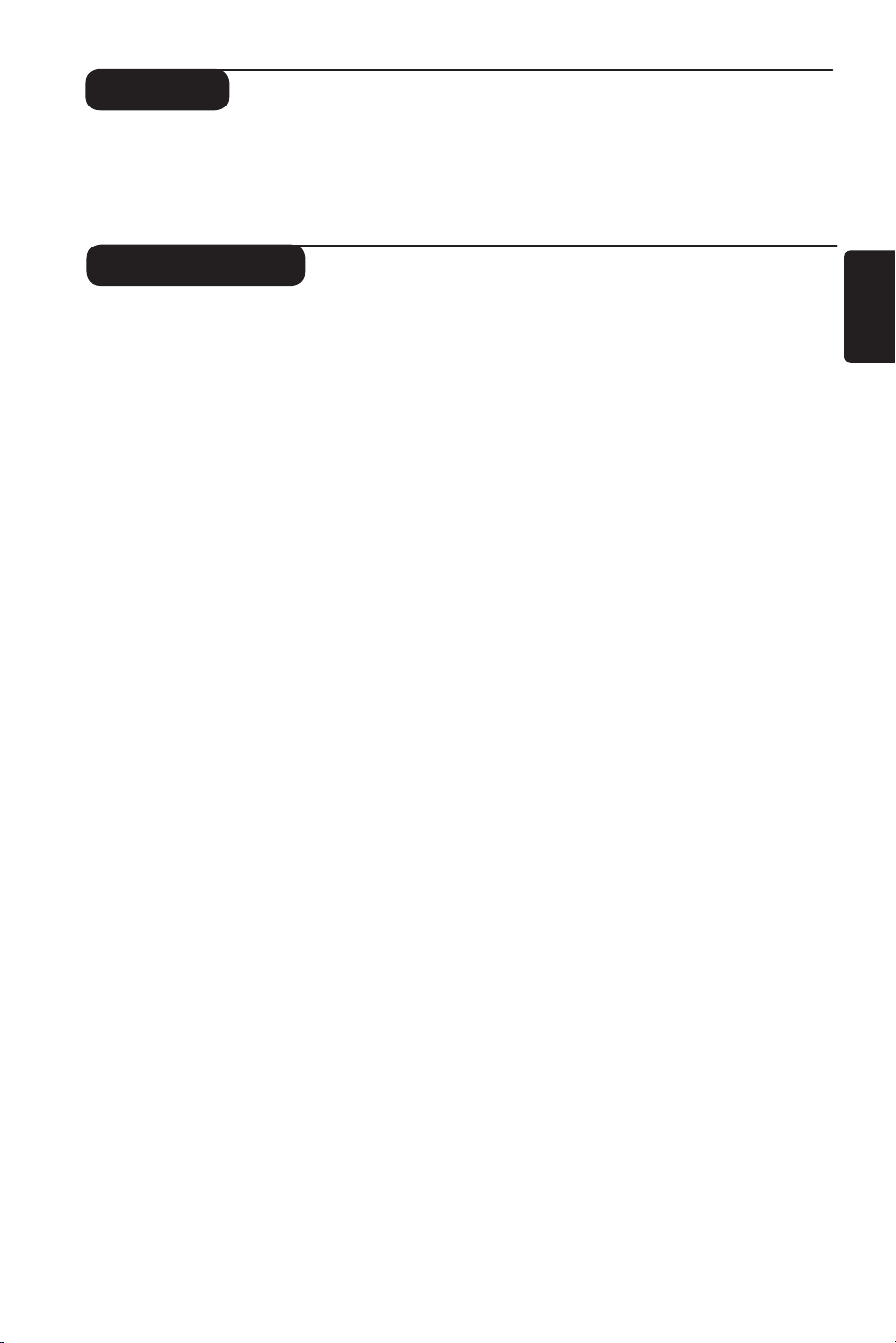
Inleiding
Hartelijk dank voor de aankoop van dit televisietoestel.
Deze handleiding is bedoeld om u te helpen bij de installatie en bediening van uw televisietoestel.
Wij raden u aan deze handleiding helemaal door te lezen.
Inhoudsopgave
Veiligheidsinformatie .........................................................................................................................................................................2
Voorbereiding/Hoe u begint ........................................................................................................................................................3
Televisietoetsen en aansluitingen ..............................................................................................................................................4
Toetsen van de afstandsbediening ...........................................................................................................................................5
Snelle installatie .................................................................................................................................................................................... 6
Zenders sorteren ................................................................................................................................................................................6
Automatisch ......................................................................................................................................................................................... 7
Handmatig .............................................................................................................................................................................................7
Zenders een naam geven ..............................................................................................................................................................8
Beeld- en geluidsinstellingen.........................................................................................................................................................8
De functie Contrast+ en de timer voor de slaapstand gebruiken ....................................................................... 9
De functies Smart Picture en Smart Sound gebruiken ................................................................................................ 9
Beeldformaten ................................................................................................................................................................................... 10
Teletekst ............................................................................................................................................................................................... 11
De tv gebruiken als computerscherm ................................................................................................................................. 12
De tv gebruiken in de HD (High Definition)-modus................................................................................................. 13
De tv gebruiken als radio ........................................................................................................................................................... 14
De genrefuncties voor de radio gebruiken ...................................................................................................................... 15
Randapparatuur aansluiten
De recorder (dvd/video) aansluiten ..................................................................................................................................... 16
De computer aansluiten .............................................................................................................................................................. 17
HD (High Definition)-toestellen aansluiten ..................................................................................................................... 18
Andere apparatuur aansluiten (satellietontvanger, decoder, spelconsole, enzovoort) .......................... 19
De camera, camcorder of hoofdtelefoon aansluiten ................................................................................................. 19
Tips bij problemen ..........................................................................................................................................................................20
Verklarende woordenlijst ............................................................................................................................................................ 21
Nederlands
1
Page 8
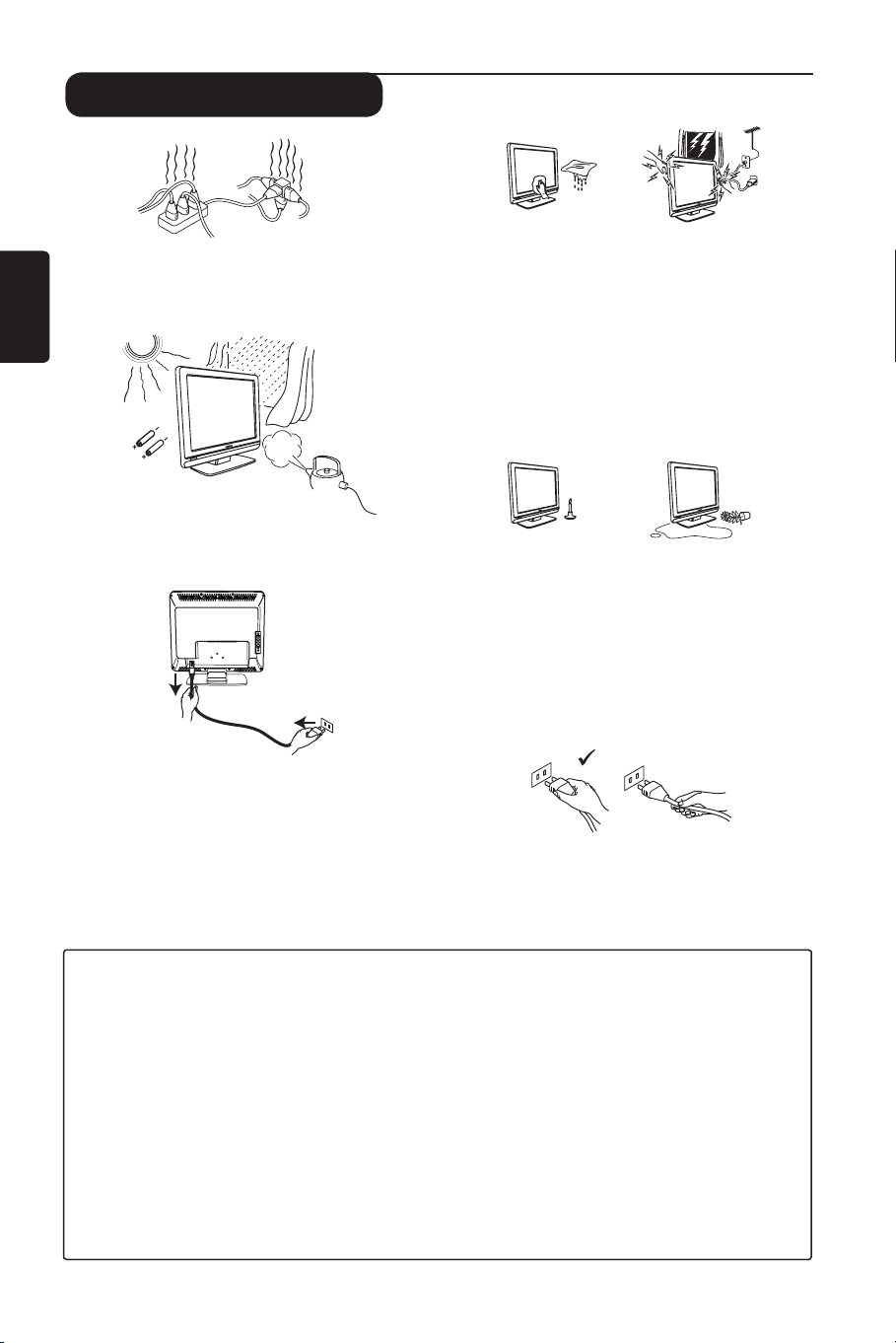
Veiligheidsinformatie
X
Sluit niet te veel apparaten aan op hetzelfde
stopcontact: hierdoor kan overbelasting optreden
waardoor het gevaar van brand of elektrische
schokken toeneemt.
X
Nederlands
X
Stel de televisie of de batterijen van de afstandsbediening niet bloot aan hitte, direct zonlicht, regen of
water.
Steek de stekker van het (meegeleverde) netsnoer
in de aansluiting aan de achterkant (naar beneden
gericht) van de tv en in het stopcontact.
Als u de stroom wilt verbreken, trekt u het
netsnoer uit de stroomaansluiting achter op de
televisie of trekt u de stekker uit het stopcontact.
U kunt de schakelaar op het netsnoer van de
televisie gebruiken om de televisie van het
stroomnet af te koppelen.
X
X
X
• Gebruik voor het reinigen van het oppervlak
van het beeldscherm van het toestel een
absorberende (katoenen) doek of andere
zachte materialen, bijvoorbeeld een zeem. De
doek mag niet zo nat zijn dat er water vanaf
druipt.
Gebruik geen aceton, tolueen of alcohol om
de tv te reinigen. Trek uit voorzorg de stekker
van het netsnoer uit het stopcontact.
• Raak voor uw eigen veiligheid geen enkel
onderdeel van de tv, het netsnoer of de
antenne aan tijdens onweer.
X
Plaats geen bronnen van open vuur, zoals
•
brandende kaarsen, dichtbij de televisie.
Plaats geen vaas met water bovenop of in de
•
buurt van de televisie. Als u water morst in de
televisie, kunt u een elektrische schok krijgen.
Gebruik de televisie niet als er water in is
gemorst. Trek onmiddellijk het netsnoer uit het
stopcontact en laat het apparaat controleren
door een gekwalifi ceerd vakman.
X
X
Trek het netsnoer altijd los bij de stekker. Trek
niet aan het snoer zelf. Gebruik alleen een goed
passend stopcontact. Steek de stekker volledig in
het stopcontact. Als de stekker los zit, kan deze
gaan vonken en ontstaat er mogelijk brand.
Elektrische, magnetische enelektro-magnetische velden (EMF)
Philips Electronica produceert en verkoopt een
•
groot aantal produkten voor de consumentenmarkt die (zoals alle elektronische apparatuur)
in het algemeen elektromagnetische signalen
kunnen uitzenden en ontvangen.
Het behoort tot de centrale bedrijfsprincipes
•
van Philips dat bij onze producten alle
noodzakelijke veiligheidsen gezondheidsmaatregelen worden genomen, dat wordt
voldaan aan alle geldende wet- en regelgeving
en dat de producten ruim-schoots blijven
binnen de limieten voor EMF die gelden op het
moment van productie.
Philips streeft ernaar producten te ontwikkelen,
•
te produceren en te verkopen die geen
schadelijke gevolgen voor de gezondheid
hebben.
Philips verklaart dat haar producten, bij gebruik
•
op de juiste manier en voor de beoogde
toepassing, veilig zijn volgens de momenteel
beschikbare wetenschappelijke kennis.
Philips speelt een actieve rol bij de ontwikkeling
•
van internationale standaarden op het gebied
van EMF en veiligheid en is daardoor beter in
staat om op toekomstige ontwikkelingen in de
standaardisering te anticiperen en deze in een
vroeg stadium in haar producten te integreren.
2
Page 9
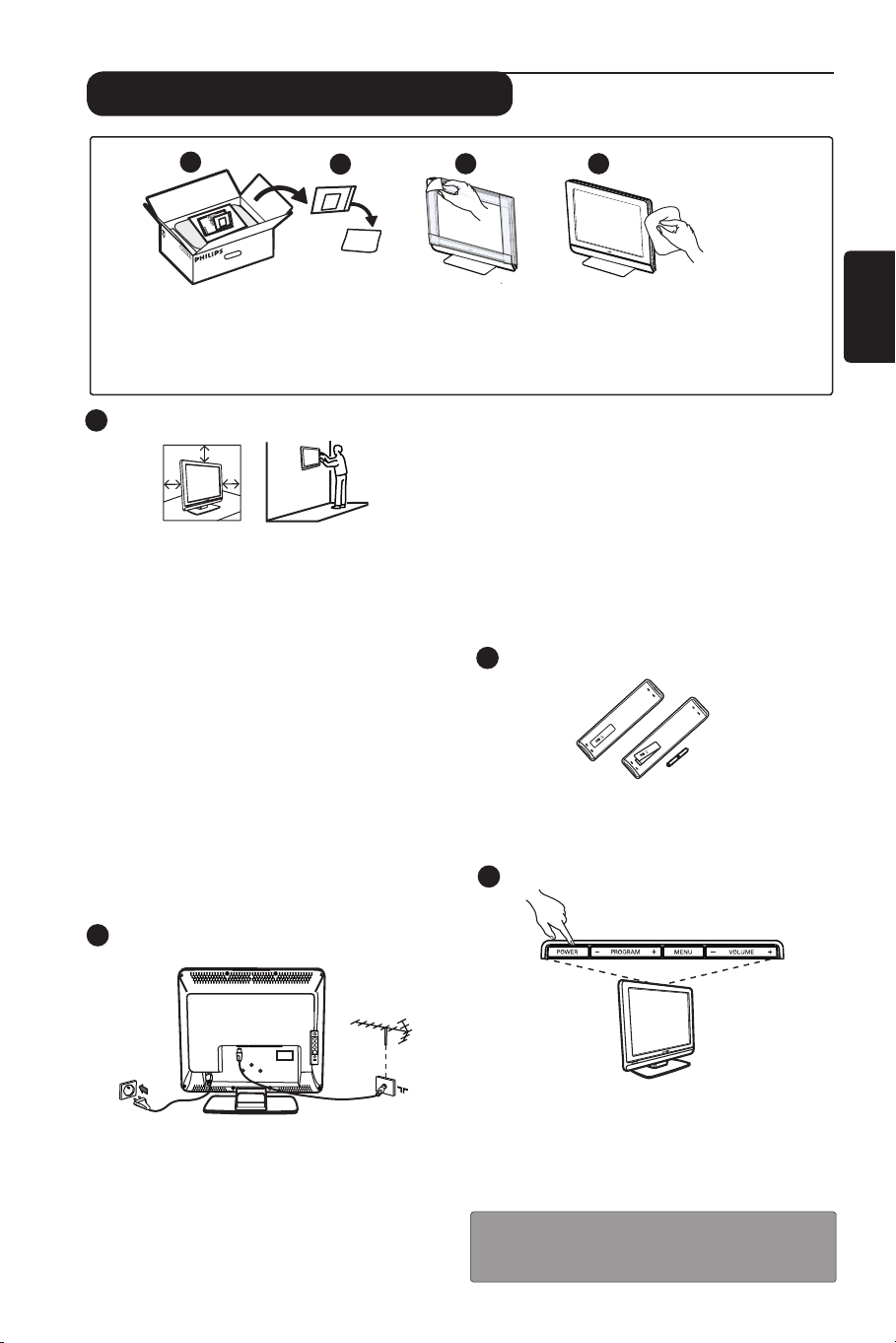
Voorbereiding/Hoe u begint
1
1
2
5
2
0
P
3
P
F
P
5
F
5
F
1
5
1
2
3
2
1
2
1
1
2
Verwijder de beschermfolie pas wanneer u de televisie hebt gemonteerd op de
standaard of aan de wand en deze hebt aangesloten.
Voorzichtig behandelen. De glanzend zwarte voorkant van de tv uitsluitend
schoonmaken met de bijgeleverde zachte doek.
Plaatsing van het televisietoestel
1
• Als u de televisie op een oppervlak plaatst,
zorg er dan voor dat het oppervlak waterpas
is en dat het het gewicht van de televisie kan
dragen.
• Voordat u uw televisie aan een muur ophangt,
controleert u of de muur geschikt is om
het gewicht van de televisie te dragen. Het
bevestigen van het toestel aan de wand moet
door een erkende servicetechnicus worden
gedaan. Als het toestel onjuist wordt bevestigd
kan de set gevaar opleveren.
• U hoeft de aansluitingen niet te maken voordat
u het apparaat ophangt, maar de kabels
moeten in de aansluitingen van de tv zijn
gestoken.
• Waar u de televisie ook plaatst of ophangt,
zorg ervoor dat lucht vrij kan stromen rondom
de ventilatieopeningen. Plaats de televisie niet
in een afgesloten ruimte.
3 4
•
• Het stroomverbruik van dit apparaat staat vermeld op het typeplaatje aan de achterkant van
de tv.
Waarschuwing: Controleer of de netspanning
in huis overeenkomt met de spanning die vermeld
staat op de sticker aan de achterkant van de tv.
Als de tv gemonteerd is op een draaiplateau of een
draaiarm, mag het snoer niet gespannen of gekneld
worden als de tv wordt gedraaid. Anders kan
het snoer loskomen en kunnen de vonken brand
veroorzaken.
3
Gebruik van de afstandsbediening
• Trek het plastic beschermlipje van de batterij,
zodat de afstandsbediening kan worden
bediend.
4
Televisie inschakelen
Nederlands
2
Aansluitingen
• Steek de antennestekker in de : ingang
onderaan het toestel.
• Steek de stekker van het netsnoer in een
wandstopcontact (220–240 V 50/60 Hz).
• Zie voor de andere aansluitingen het
hoofdstuk “Randapparatuur aansluiten” op
pagina 16 t/m 19.
• Druk op de POWER-knop om de tv aan
te zetten. Het groene indicatorlampje gaat
branden en het scherm licht op.
• Als de tv in de stand-bystand blijft (rood
lampje), drukt u op de toets P –/+ op de
afstandsbediening.
Opmerking: Laat de televisie niet langdurig in
stand-bystand staan. Trek in plaats daarvan de
stekker uit het stopcontact.
3
Page 10

Televisietoetsen en aansluitingen
Nederlands
1
2 3 4
11
R
AUDIO
IN
L
VIDEO
IN
S-VIDEO
DVI
AUDIO
TV
75Ω
:
FM
ANT
EXT1
DVI-I
(HD/PC)
IN
5
6
POWER: hiermee zet u de tv aan of uit.
1
Opmerking: Het apparaat blijft onder stroom,
zelfs wanneer het met de POWER-schakelaar is
uitgeschakeld.
PROGRAM –/+: hiermee selecteert u zenders.
2
3
MENU: hiermee opent of sluit u menu’s. Met
de toetsen PROGRAM –/+ kunt u een onderwerp
in het menu selecteren en met de toetsen
VOLUME –/+ kunt u in het geselecteerde
menuonderwerp wijzigingen aanbrengen.
4
VOLUME –/+: hiermee stelt u het
geluidsniveau in.
Stroom aansluiting:
5
netsnoer in een wandstopcontact.
6
Tv-antenne aansluiting:
de aansluiting voor de tv-antenne.
4
steek de stekker van het
steek de antennestekker in
7 8 9
7
8
9
10
11
10
FM-antenne aansluiting:
van de radioantenne in de aansluiting voor
de FM-antenne.
Alleen voor onderhoud.
EXT1-aansluiting: voor het aansluiten van
apparaten zoals dvd-spelers, videorecorders,
decoders of spelconsoles.
DVI-I (HD/PC): voor het aansluiten van een
HD (high definition) apparaat of een computer
met een DVI/VGA-uitgang.
Aansluitingen (AV/SVHS) : aan de zijkant:
voor het aansluiten van apparaten zoals
camera’s of camcorders. Hiermee kunt u ook
uw hoofdtelefoon aansluiten voor persoonlijk
luistergenot.
Zie voor meer details over aansluitingen
pagina 16 t/m 19.
steek de stekker
Page 11

Toetsen van de afstandsbediening
5
1
11
2
3
4
5
6
7
8
9
10
Wachtstand (Stand-by)
1
12
13
14
15
16
17
18
Om de televisie in de stand-bystand te zetten.
Druk op de toetsen , om
P –/+ (PROGRAM –/+) of AV het televisietoestel
weer aan te zetten.
2
Timer
Om in te stellen na hoeveel tijd het toestel zichzelf
automatisch op stand-by zet (zie pagina 9).
3
AV
Om de lijst y Bron weer te geven waarin u een tv
of randapparaten kunt kunt selecteren die
zijn aangesloten op EXT1, AV/SVHS, PC, HD
of FM ANT.
4
Teletekst-toetsen (zie pagina 11).
6
7
8
9
10
11
12
13
14
15
16
17
18
Schermformaat (zie pagina 10).
MENU
Om de tv-menu’s op te roepen of te verlaten.
Cursors
Deze 4 toetsen worden gebruikt om onderwerpen
van menu’s te selecteren en te wijzigen.
Volume (– VOL +)
Om de geluidssterkte te regelen.
Smart Picture/Smart Sound
Wordt gebruikt om toegang te krijgen tot
een aantal voorinstellingen van beeld en geluid
(zie pagina 9).
Scherminformatie
Om het programmanummer, de geluidsmodus
en de resterende tijd van de timer voor de
slaapstand weer te geven of te verbergen.
Geluidsmodus
Wordt gebruikt om zenders van Stereo en
Nicam Stereo naar Mono te schakelen of
om bij tweetalige zenders te kiezen tussen
Dual å of Dual ». De aanduiding Mono is
rood wanneer het geluid in deze stand is gezet.
Programmalijst
Om de lijst met programma’s weer te geven of te
verbergen. Gebruik de toetsen
programma te selecteren, en de toets
uw keuze weer te geven.
Î ï om een
Æ om
Toets voor teletekst (zie pagina 11).
Surround Sound
Om het surround-effect in en uit te schakelen. Bij
stereo wekt dit de indruk dat de luidsprekers verder
uit elkaar staan.
Geluid afzetten
Hiermee zet u het geluid af en weer aan.
Tv-zenders selecteren (P –/+)
Om de vorige of volgende zender te kiezen.
Het nummer en de geluidsmodus worden een
paar seconden op het scherm weergegeven.
Bij sommige tv-zenders verschijnt de titel van de zender
onderaan het scherm.
/ Cijfertoetsen
Om direct een zender te kiezen. Voor een
zendernummer met 2 cijfers moet het tweede
cijfer worden ingedrukt voordat het streepje
verdwijnt.
Vorige/volgende zender
Om te schakelen tussen de laatst bekeken
en de huidige zender.
Nederlands
5
Page 12

Snelle installatie
Wanneer u het televisietoestel voor het
eerst aanzet, verschijnt er een menu op het
scherm. In dit menu moet u het land en de
taal van de menu’s kiezen:
Nederlands
Als het bovenstaande menu niet verschijnt, ga dan
door met het instellen van de zenders volgens
de methode Automatisch opslaan (zie
pagina 7). Indien het bovenstaande menu wordt
weergegeven, volgt u de volgende stappen.
Gebruik de toetsen Î ï op de afstandsbediening
1
om uw land te kiezen.
Als uw land
niet in de lijst voorkomt, selecteert u “...”.
Raadpleeg de “Tabel van landen die kunnen
worden gekozen” op pagina 22.
Gebruik de toets Æ om naar de modus Taal
2
te gaan en kies uw taal met de toetsenÍ Æ.
Gebruik de toets Æ om het zoeken
3
te starten.
Het zoeken start nu automatisch. Alle
beschikbare tv-zenders worden in het geheugen
opgeslagen. Dit duurt een paar minuten. Op het
scherm ziet u hoe het zoeken vordert en hoeveel
zenders er gevonden zijn. Na afloop verdwijnt
het menu.
Plug’n’Play
Country
GB
Language
English
Belangrijk: Om het zoekmenu te verlaten
of om het zoeken te onderbreken voor het
afgerond is, drukt u op de
H
toets.
Wanneer u het zoeken onderbreekt tijdens het
automatische vastleggen, zullen niet alle kanalen
opgeslagen worden. Opdat alle kanalen worden
opgeslagen, moet u het toestel opnieuw volledig
automatisch laten zoeken.
Opmerking
De functie ATS (Automatisch
afstemsysteem)
Als een zender of kabelnetwerk het automatische
sorteersignaal uitzendt, dan worden de zenders
op de juiste manier genummerd. In dit geval is
de installatie volledig. Indien dit niet het geval is,
dient u het menu Sorteren te gebruiken om de
zenders het juiste nummer te geven.
De functie ACI (Automatische
zenderinstallatie)
Indien een kabelnetwerk of zender wordt
gedetecteerd met eigen uitzending van ACI, dan
verschijnt er een zenderlijst. Zonder uitzending
van ACI worden de zenders genummerd
volgens uw selectie van taal en land. U kunt
het Sorteermenu gebruiken om ze opnieuw te
nummeren.
Sommige zenders of kabelnetwerken zenden hun
eigen sorteerparameters uit (regio, taal, enz.). Geef
in dat geval uw keuze aan met de toetsen Î ï en
bevestig met de toets Æ.
Zenders sorteren
1
Druk op de toets H. Het TV menu
verschijntop het scherm.
TV menu
Beeld
Geluid
Diversen
Installatie
2
Selecteer met de toets ï, het menu
Installatie en druk op de toets Æ om het
6
Installatie
Taal
Land
Automatisch
Handmatig
Sorteren
Naam
Æ • 0
Æ • 1
Æ • 2
Æ • 3 Æ
Æ
• 4
Æ • 5
menu Installatie te openen.
3
Gebruik de toets ï om Sorteren te
selecteren en de toets Æ om de sorteermodus
te openen.
4
Selecteer het nummer van de zender die
u wilt verplaatsen met de toetsen Î ï en
gebruik de toets Æ om de sorteermodus te
openen (De pijlcursor wijst nu naar links).
5
Gebruik de toetsen Î ï om het nieuwe
programmanummer te selecteren en bevestig
uw keuze met de toets Í (De pijltoets wijst
naar rechts en het sorteren is klaar).
6
Herhaal de stappen en voor elk
programmanummer dat u wilt veranderen.
7
Druk op de toets
4
5
Ëom het menu te sluiten.
Page 13

Automatisch
1
Druk op de toets H.
2
Selecteer met de toets ï Installatie en druk
op de toets Æ om het menu Installatie te
openen (Taal is gemarkeerd).
TV menu
Beeld
Geluid
Diversen
Installatie
3
Voordat u zenders kunt opslaan, moet u
de gewenste menu Taal* selecteren met
de toetsen Í Æ.
4
Selecteer Land met de Toets ï en gebruik
de toetsen Í Æ om het gewenste land te
selecteren.
5
Selecteer met de toets ï Automatisch en
gebruik de toets Æ om het automatisch zoeken
van de zenders te starten. Alle beschikbare
tv-zenders worden opgeslagen. Dit duurt een
paar minuten. Op het scherm ziet u hoe het
zoeken vordert en hoeveel zenders er zijn
gevonden. Als u het zoeken wilt beëindigen
of onderbreken drukt u op de toets
Installatie
Taal
Land
Automatisch
Handmatig
Sorteren
Naam
Í English Æ
Æ
Æ
Æ
Æ
Æ
H.
6
Druk op de toets Ë om het menu te sluiten.
Opmerking: Als u het zoeken onderbreekt
tijdens automatisch vastleggen, worden niet
alle zenders opgeslagen. Om alle zenders
vast te leggen, moet u nogmaals alle zenders
automatisch laten zoeken en vastleggen.
* De taal selecteren
Als u om een of andere reden de verkeerde taal
hebt geselecteerd en u het toestel niet in die taal
kunt bedienen, kunt u de gewenste taal als volgt
instellen:
– druk op de toets
Ë
om het huidige menu te
sluiten.
– druk op de toets
H
om het tv-menu te
openen.
– druk herhaaldelijk op de toets
ï tot het
VIERDE onderwerp in het menu gemarkeerd
is.
– druk op de toets
Æ om het menu Installatie
te openen.
– druk op de toetsen Í Æ om de gewenste taal
te kiezen (het menu wordt nu weergegeven in
de gekozen taal). U kunt nu doorgaan met het
automatisch installeren van de tv-zenders.
Nederlands
Handmatig
In dit menu kunt u zenders één voor één opslaan.
Druk op de toets
1
Selecteer met de toets ï Installatie en
2
gebruik vervolgens de toets Æ om het menu
Installatie te openen.
3
Gebruik de toets ï om Handmatig te
selecteren en gebruik de toets Æ om het
menu Handmatig te openen.
4
Gebruik de toetsen Î ï om de items in het
menu Handmatig te wijzigen of te activeren.
TV menu
Beeld
Geluid
Diversen
Installatie
5
Systeem: Selecteer met de toetsen Í Æ
Europa (automatisch zoeken*),
Frankrijk (LL-norm),
GB (I-norm),
West Europa (BG-norm) of
Oost Europa (DK-norm).
Behalve voor Frankrijk (LL-norm), waar
*
u France moet selecteren.
H.
Handmatig
Systeem
Zoeken
Programnr.
Fijnafst.
Vastleggen
Europa
Æ
Æ
Æ
Æ
Zoeken:
6
Druk op de toets Æ. Het zoeken van zenders
begint. Zodra er een zender is gevonden,
stopt het zoeken en wordt de zendernaam
weergegeven (indien beschikbaar). Ga naar
de volgende stap. Als u de frequentie van de
gewenste zender kent, kunt u deze ook direct
invoeren met de toetsen t/m .
Zie “Tips bij problemen” op pagina 20–21, als
er geen zender wordt gevonden.
Programnr.:
7
Voer het gewenste programmanummer in
met de toetsen t/m of Í Æ.
8
Fijnafst.:
Als de ontvangst niet goed genoeg is, kunt u
de zender fijner afstellen met de toetsen Í Æ.
9
Vastleggen:
Druk op Æ om de wijzigingen op te slaan. De
zender is nu in het geheugen opgeslagen.
Herhaal stappen t/m voor elke zender
10
6
9
die u wilt opslaan.
Druk op de toets
11
Ë om het menu
te sluiten.
7
Page 14

Zenders een naam geven
Indien u dat wenst, kunt u een tv-kanaal een naam
geven.
Druk op de toets
1
2
Selecteer met de toets ï Installatie en
H.
gebruik vervolgens de toets Æ om het menu
Installatie te openen.
Nederlands
TV menu
Beeld
Geluid
Diversen
Installatie
Installatie
Taal
Land
Automatisch
Handmatig
Sorteren
Naam
Æ
Æ
Æ
Æ
Æ
Æ
Beeld- en geluidsinstellingen
1
Druk op de toets H.
Gebruik de toetsen Î ï om Beeld of
2
Geluid te selecteren.
Gebruik de toetsen Í Æ om het menu
3
Beeld of Geluid te openen.
TV menu
Beeld
Geluid
Diversen
Installatie
TV menu
Beeld
Geluid
Diversen
Installatie
4
Gebruik de toetsen Î ï om een instelling
voor Beeld of Geluid te selecteren, en de toets
Í Æ om het item af te regelen.
5
Druk op de toets
sluiten.
8
Beeld
Helderheid
Contrast
Scherpte
Kleurtemp.
Vastleggen
Equalizer Æ
Balans
Delta Vol. Æ
Max.Volume Æ
Incr. Surround Æ
Vastleggen Æ
Kleur
Geluid
39
• 100 Hz
Æ
• 300 Hz
• 1000 Hz
• 3000 Hz
• 8000 Hz
Ë om het menu te
8
3
Selecteer met de toets ï de optie Naam
en gebruik de toets Æ om de naammodus
te openen.
4
Gebruik de toetsen Î ï om de zender
te kiezen die u een naam wilt geven en
de toets Æ om de naammodus te openen.
5
Selecteer de lettertekens met de toetsen Î ï
(maximaal 5 tekens) en verplaats de cursor in
het naamveld met de toetsen Í Æ.
Druk op Æ tot de naam in de rechterbovenhoek
6
van het tv-scherm wordt weergegeven.
De naam is nu in het geheugen opgeslagen.
Beschrijving van de beeldinstellingen
Helderheid: om de helderheid van het beeld in
te stellen.
Kleur: om de kleurintensiteit in te stellen.
Contrast: om het verschil tussen de lichte en
de donkere kleuren in te stellen.
Scherpte: om de scherpte te vergroten of te
verminderen zodat details in het beeld beter
te zien zijn.
Kleurtemp.: om de kleurweergave aan te passen:
Koel (blauwer), Normaal (uitgebalanceerd) of
Warm (roder).
Vastleggen: om de instellingen en wijzigingen van
het beeld in het geheugen op te slaan.
Beschrijving van de geluidsinstellingen
Equalizer: om de frequenties te regelen, van lage
tonen (100 Hz) tot hoge tonen (8000 Hz).
Balans: om het geluid evenwichtig over de linker-
en rechterluidsprekers te verdelen.
Delta Vol: dit wordt gebruikt om volumeverschillen
te compenseren die tussen deverschillende zenders
of EXT-aansluitingen kunnen bestaan. Opmerking:
Het geluid bij de zenders 0 t/m 40 moet afzonderlijk
worden ingesteld. Bij zender 41 en hoger is deze
instelling gemeenschappelijk.
Max.Volume: deze instelling wordt gebruikt om
de abrupte toename van geluid af te vlakken, vooral
bij het overschakelen naar een andere zender of bij
reclamespots.
Incr. Surround: kies tussen Incredible
Surround en Stereo bij een stereo-uitzending
en tussen Mono en Spatial bij een monouitzending.
Dit kunt u ook instellen met de toets
Vastleggen: om de geluidsinstellingen in het
geheugen op te slaan.
f .
Page 15

De functie Contrast+ en de timer voor
de slaapstand gebruiken
1
Druk op de toets H.
2
Selecteer met de toets ï Diversen en
druk vervolgens op de toets Æ om het menu
Diversen te openen.
3
Selecteer met de toets Î ï een item in het
menu item Diversen en druk vervolgens op
de toetsen Í Æ om een optie of instelling te
selecteren.
4
Druk op de toets
sluiten.
Beschrijvingvan de items in het menu Diversen
Contrast+:
– hiermee optimaliseert u het algehele
beeldcontrast en daarmee het beeld.
– selecteer de optie Aan om deze functie in te
schakelen.
Ë om het menu te
Slaapstand:
– hiermee kunt u een *tijdsduur instellen waarna
het toestel zichzelf automatisch op stand-by zet
zodra de ingestelde tijdsduur is verstreken.
– selecteer de optie Uit om deze functie uit te
schakelen.
*tijdsduur
• 15, 30, 45 of 60 minuten.
• 90 of 120 minuten.
• 180 of 240 minuten
Opmerking: In de laatste minuut van de ingestelde
Timer-tijd wordt op het scherm de tijd tot het
ingaan van de slaapstand afgeteld. Door op een
willekeurige toets op de afstandsbediening te
drukken, annuleert u de slaapstand.
De functies Smart Picture en Smart Sound gebruiken
De functie Smart Picture biedt u de
mogelijkheid te kiezen uit 5 beeldinstellingen,
namelijk: Warm, Natuurlijk, Zacht, Multi
Media en Persoonlijk.
Druk herhaaldelijk op de toets om door de
instellingen te lopen tot u de gewenste modus hebt
gevonden, en selecteer deze.
Natuurlijk
Warm
of
Zacht
Multi Media
Persoonlijk
Beschrijving van de beeldinstellingen
Warm : Heldere en scherpe beeldinstellingen
Natuurlijk : De standaard voor gebruik in
Zacht : Bedoeld voor signalen van slechte
Multi Media : Het best voor grafische toepassingen.
Persoonlijk : Beeldinstellingen die zijn ingesteld
die geschikt zijn voor een lichte
omgeving en voor demonstraties om
de kwaliteit van de tv te tonen bij
gebruik van kwalitatief hoogwaardige
bronnen.
huiskamers en bij middelmatige
signalen.
kwaliteit. Geschikt voor gebruik in
huiskamers.
naar uw persoonlijke voorkeuren.
Nederlands
De functie Smart Sound biedt u de mogelijkheid
te kiezen uit 4 geluidsinstellingen, namelijk:
Theatre, Muziek, Spraak en Persoonlijk.
Druk herhaaldelijk op de toets
instellingen te lopen tot u de gewenste modus
hebt gevonden, en selecteer deze.
Theatre
om door de
of
Muziek
Spraak
Persoonlijk
Beschrijving van de geluidsinstellingen
Theatre : benadrukt de dynamiek (bass en
Muziek : de nadruk ligt op de lage tonen
Spraak :
Persoonlijk : de geluidsinstellingen die zijn
Opmerking: De optie Persoonlijk wordt ingesteld
in het menu Beeld of Geluid (in het hoofdmenu).
Dit is in Smart Picture/Smart Sound de enige
instelling die kan worden gewijzigd. Alle andere
instellingen zijn fabrieksinstellingen.
treble zijn extra versterkt).
(bass is extra versterkt).
de nadruk ligt op de hoge tonen
(treble is extra versterkt).
ingesteld naar uw persoonlijke
voorkeuren.
9
Page 16

Beeldformaten
De beelden die u ontvangt kunnen uitgezonden zijn in de formaten 16:9 (breedbeeld) of 4:3
(de conventionele beeldverhouding). Beelden met het formaat 4:3 hebben soms een zwarte balk aan
de linker- en rechterzijde van het scherm. Met deze functie kunt u de beeldweergave optimaliseren.
Als uw tv een scherm met het formaat 4:3 heeft
Druk op de toets
Nederlands
Als uw tv een scherm met het formaat Breedbeeld
Druk op de toets
het juiste beeldformaat overschakelen op basis van bepaalde signalen die met de programma’s worden
uitgezonden.
ë (of Î ï) om de andere modi te kiezen.
4:3
Dit formaat wordt aanbevolen als u het beeld met het formaat 4:3 over het gehele
scherm wilt weergeven.
Verbreed 4:3
Als u dit formaat selecteert, wordt het beeld in de hoogte uitgerekt, zodat de
liggende zwarte balken verdwijnen.
Compressie 16:9
Dit formaat wordt aanbevolen als u filmbeelden met die op het hele scherm worden
weergegeven, wilt samendrukken tot een laag en breed formaat (letterbox). Als u dit
formaat selecteert, worden er zwarte liggende balken weergegeven onder en boven
aan het tv-scherm.
ë (of Í Æ) om de andere modi te kiezen. Dit tv-toestel kan ook automatisch naar
4:3
Het beeld wordt weergegeven in het formaat 4:3, zodat er aan beide zijkanten van
het beeld een zwarte balk wordt weergegeven.
Zoom 14:9
Het beeld wordt vergroot tot het formaat 14:9, zodat er aan beide zijkanten van het
beeld een smalle zwarte balk zichtbaar blijft.
Zoom 16:9
Het beeld wordt vergroot tot het formaat 16:9. Deze modus wordt aanbevolen
wanneer u beelden bekijkt met zwarte balken aan de onder- en bovenkant
(letterbox-formaat).
Ondertitel Zoom
Deze modus wordt gebruikt om 4:3-beelden over het volledige scherm weer
te geven, terwijl de ondertitels zichtbaar blijven.
Superzoom
Deze modus wordt gebruikt om 4:3-beelden over het volledige scherm weer
te geven door het beeld in de breedte uit te rekken.
Breedbeeld
In deze modus worden beelden over het gehele scherm weergegeven.
10
Page 17

Teletekst
Teletekst is een door bepaalde zenders uitgezonden informatiesysteem dat kan worden geraadpleegd als een
krant. Teletekst biedt ook ondertitels voor doven en slechthorenden of kijkers die niet bekend zijn met de taal
van de uitzending (kabelnetwerken, satellietzenders, enzovoort).
Teletekst
1
6
7
3
5
1
8
2
4
6
9
9
9
4
aan/uit en
teletekstpagina over
het tv-programma
heen projecteren
Een pagina kiezen
2
Rechtstreekse
3
toegang tot de
rubrieken
Overzicht
4
Weergave van
5
subpagina’s
Dubbele pagina’s
6
eletekst
Verborgen
7
informatie
Een pagina vergroten
8
Favoriete
9
pagina’s
de
Druk eenmaal op deze toets om teletekst weer te geven.
scherm verschijnt het overzicht met onderwerpen
Op het
die u kunt opvragen. Selecteer een zender die teletekst
uitzendt. Druk nogmaals op de toets als u de teletekstpagina
over het televisieprogramma heen wilt weergeven. Druk
voor de derde keer op de toets om teletekst te sluiten.
Voer het nummer van de gewenste pagina in met de
toetsen 0 t/m 9 of de toetsen P –/+. Voorbeeld: voor
pagina 120 voert u 120 in. Het nummer wordt in de
linkerbovenhoek van het scherm weergegeven. Wanneer
de pagina is gevonden, stopt de teller met zoeken. Herhaal
deze handeling om een andere pagina te bekijken. Als de
teller blijft zoeken, betekent dit dat de pagina niet wordt
uitgezonden. Kies in dat geval een ander nummer.
Onder aan het scherm staan gekleurde velden. De 4
gekleurde toetsen worden gebruikt om de bijbehorende
rubrieken of pagina’s op te roepen. De gekleurde velden
knipperen als de rubriek of pagina nog niet beschikbaar is.
Hiermee keert u terug naar de overzichtpagina (meestal
pagina 100).
Bepaalde pagina’s bevatten subpagina’s die elkaar
automatisch opvolgen. Met deze toets kunt u de weergave
van subpagina’s onderbreken of hervatten. De aanduiding
verschijnt dan in de linkerbovenhoek.
Om de gelijktijdige weergave van twee teletekstpagina’s in of
uit te schakelen. De actieve pagina wordt links weergegeven
en de volgende pagina rechts. Druk op de toets
een pagina wilt vasthouden (bijvoorbeeld de overzichtpagina).
De actieve pagina wordt dan rechts weergegeven. Druk op de
toets
ê om naar de normale modus terug te keren.
OPMERKING: Deze modus is alleen van beschikbaar op
toestellen met de beeldverhouding 16:9.
Om verborgen informatie in beeld te brengen of te
verbergen (antwoorden van spelletjes).
Om het bovenste of onderste deel van de pagina in beeld te
brengen of te verbergen. Wanneer u nogmaals drukt, keert u
terug naar de normale paginagrootte.
In plaats van de standaard gekleurde velden onder aan het
scherm kunt u op de eerste 40 zenders 4 favoriete pagina’s
opslaan, die u vervolgens kunt oproepen met de gekleurde
toetsen (rood, groen, geel en blauw). Eenmaal ingesteld,
komen deze pagina’s in beeld zodra u teletekst activeert.
1
Druk op de toets
Favoriete pagina’s te gaan.
2
Gebruik de toetsen
teletekstpagina te gaan die u wilt opslaan als een van de
favoriete pagina’s.
3
Houd de gekleurde toets van uw keuze gedurende
3 seconden ingedrukt. De pagina is nu vastgelegd.
4
Herhaal de stappen 3 en 4 voor de andere gekleurde
toetsen.
5
Druk op de toets
te verlaten.
6
Druk tweemaal op de toets
Teletekst te verlaten.
H
om naar de modus
H
om de modus Favoriete pagina’s
¤ om de modus
ë als u
om enaar de
11
Nederlands
Page 18

De tv gebruiken als computerscherm
OPMERKING
• Wanneer u de tv als computermonitor gebruikt, kunnen er lichte diagonale strepen zichtbaar
zijn bij gebruik in een omgeving met elektromagnetische interferentie. Dit heeft echter geen
nadelig effect op het functioneren van dit product.
• Voor betere prestaties wordt een DVI-kabel van goede kwaliteit aanbevolen.
Uw tv kan worden gebruikt als computerscherm.
BELANGRIJK
Om de tv te laten werken als
computerscherm, moeten de volgende
Nederlands
stappen worden uitgevoerd:
De DVI-I-ingang van uw tv MOET worden
aangesloten op
de DVI-uitgang van de pc.
Apparaten
met alleen een VGA-aansluiting kunnen met via een
adapter (VGA naar DVI) worden aangesloten. Zie
voor meer informatie pagina 16.
De pc-modus kiezen
Druk op de toets op de afstandsbediening
om de lijst Bronnen op te roepen.
Bron
TV
Æ
EXT1
AV/SVHS
PC
HD
Radio
Bron
TV
EXT1
AV/SVHS
PC
HD
Radio
Æ
Gebruik de toets Î ï om PC te selecteren en
schakel met de toets Æ over op de modus PC.
Als u naar de modus TV wilt schakelen, drukt u
op de toets
, selecteert u TV en bevestigt
u de keuze met de toets Æ.
Ondersteunde pc-beeldformaten
Het menu PC gebruiken
Druk op de toets
H
om het menu PC op te
roepen.
Gebruik de toets Î ï om de instellingen op te
roepen en de toets Í Æ om een instelling te
selecteren of te wijzigen (de instellingen worden
automatisch opgeslagen):
Instellingen van het menu PC
• Beeld:
– Helderheid/Contrast: om de helderheid
en het contrast in te stellen.
– Horizontaal/Verticaal*: om de horizontale
en verticale positie van het beeld in te stellen.
– Kleurtemp.: om de kleurweergave aan
te passen van Koel (blauwer), Normaal
(uitgebalanceerd) tot Warm (roder).
• Audio keuze: om de geluidsweergave
(TV, PC of FM) op de tv te kiezen.
• Diversen:
– Fase/Clock*: om de horizontale (Fase) en
verticale (Clock) interferentiestrepen weg
te werken.
– Formaat: met breedbeeld kunt u kiezen
uit weergave op het volledige scherm of in
het formaat Native. Op een toestel met de
beeldverhouding 4:3 is alleen het formaat Native
beschikbaar.
– Automatisch*: de beeldpositie en de fase/
clock worden automatisch ingesteld.
• Fabr.inst: om de fabrieksinstellingen
(standaardinstellingen) te herstellen.
* Deze instellingen kunnen alleen worden gekozen
wanneer het toestel is aangesloten op een computer
met een VGA-uitgang.
12
Analoog en digitale
pc-modus
20’/51cm 23’/58cm
4:3 16:9
VGA WXGA
Resolutie
1 640 x 350
2 640 x 480
√
√√
3 800 x 600 X
4 832 x 624 X X
5 1024 x 768 X
6 1280 x 768 X
√ Ondersteund X Niet ondersteund
X
√
√
√
Page 19

De tv gebruiken in de HD (High Definition)-modus
HD-modus
De HD (High Definition)-modus laat u genieten
van nog scherpere en helderdere beelden via DVI-I
invoer als u gebruik maakt van een HD-ontvanger
of van andere apparaten die HD-signalen kunnen
doorgeven.
BELANGRIJK
Om de tv te laten in de HD-modus te
laten werken, moeten de volgende stappen
worden uitgevoerd:
& Sluit de DVI-uitgang van uw HD-ontvanger
aan op de DVI-I-ingang van de LCD-tv. Als uw
HD-ontvanger alleen een HDMI-aansluiting
heeft, hebt u een verloopkabel van DVI naar
HDMI nodig.
Sluit audio-uitgang (rood en wit) van de
HD-ontvanger aan op de DVI Audio-ingang
van de tv.
aansluiting pagina 18.
De HD-modus kiezen
Druk op de toets op de afstandsbediening
om de Bron-lijst op te roepen.
Zie voor meer informatie over de
Bron
TV
Æ
EXT1
AV/SVHS
PC
HD
Radio
Bron
EXT1
AV/SVHS
Radio
HD
TV
PC
Æ
Gebruik de toets Î ï om HD te selecteren
en schakel met de toets Æ over op de modus HD.
Als u naar de modus TV wilt schakelen,
drukt u op de toets
, selecteert u TV
en bevestigt u de keuze met de toets Æ.
De HD-menu’s gebruiken
Druk op de toets
roepen.
Gebruik de toets Î ï om de instellingen op
te roepen en de toets Í Æ om de instelling
te selecteren of te wijzigen.
Het HD-menu Installatie
OPMERKING: Het item Installatie in het menu
HD kan alleen worden geselecteerd als er in de
HD-modus een installatiefunctie is.
HD beeld- en geluidsinstellingen
De functies in de HD beeld- en geluidsinstellingen
zijn hetzelfde als de beeld- en geluidsinstellingen
van het onderdeel TV en werken ook op dezelfde
manier (zie pagina 8).
HD Diversen
• Slaapstand: Zie de sectie over de timer voor de
slaapstand op pagina 9.
• Horizontale verschuivingen: Hiermee past
u de horizontale positie van het beeld aan.
H
om het menu HD op te
Nederlands
Ondersteunde HD-beeldformaten
20’/51cm 23’/58cm
Analoog en digitale
HD-modus
Signal Format Analogue Digital Analogue Digital
SDTV 480i
1
SDTV 576i
2
EDTV 480p
3
EDTV 576p
4
HDTV 720p
5
HDTV 1080i
6
√ Ondersteund
X Niet Ondersteund
4:3 16:9
VGA WXGA
√
√
√√√√
√√√√
√
XX
X
X
X
√
√
X
X
√√
√√
13
Page 20

De tv gebruiken als radio
U kunt uw tv ook als radio gebruiken voor puur
luistergenot.
BELANGRIJK
Om de tv te laten werken als een radio,
moeten de volgende stappen worden
uitgevoerd:
& Sluit de antennekabel van de radio aan op
de aansluiting FM ANT aan de achterzijde
van het tv-toestel.
Nederlands
TV
75Ω
:
FM
ANT
EXT1
DVI-I
(HD/PC)
é Druk op de toets op de afstandsbediening
om de Bron-lijst op te roepen.
Bron
TV
Æ
EXT1
AV/SVHS
PC
HD
Radio
Bron
EXT1
AV/SVHS
HD
Radio
TV
PC
Æ
“ Selecteer met de toets Î ï Radio en schakel
met de toets Æ
naar de modus Radio.
‘ Als u naar de modus TV wilt schakelen, drukt u
op de toets
u de keuze met de toets Æ.
De radiomenu’s gebruiken
Druk op de toets H om het menu Radio op
te roepen.
Radio menu
Beeld
Geluid
Diversen
Installatie
Gebruik de toets Î ï om de instellingen op te
roepen en de druk op Í Æ om de instellingen
te selecteren of te wijzigen.
, selecteert u TV en bevestigt
Installatie
Í English Æ
Taal
Land
Automatisch
Handmatig
Sorteren
Naam
Æ
Æ
Æ
Æ
Æ
OPMERKING: De instelling Beeld in het
menu Radio kan niet worden opgeroepen.
Er is GEEN functie Beeld in het menu Radio.
Instellingen van het menu Radio
• Installatie
– Taal: selecteer de gewenste taal voor de menu’s
op het scherm.
* De taal selecteren
Als u om een of andere reden de verkeerde taal
hebt geselecteerd en u het toestel niet in die taal
kunt bedienen, vindt u op pagina 7 instructies
voor het herstellen van de taal van uw voorkeur.
– Automatisch: om de radiozenders automatisch
in te stellen (alle zenders zoeken).
OPMERKING: Als u het zoeken onderbreekt
tijdens de functie Automatisch, worden niet
alle zenders opgeslagen. Om alle zenders
vast te leggen, moet u nogmaals alle zenders
automatisch zoeken en opslaan.
– Handmatig: om de radiozenders handmatig
vast te leggen (per zender zoeken). Selecteer
Programnr. (nummer) met de toets ï en voer
het gewenste programmanummer in met de
toets Í Æ.
Om de geïnstalleerde zender te activeren,
selecteert u Vastleggen en drukt u op de
toets Æ. De radiozender is nu in het geheugen
opgeslagen.
– Sorteren: Deze functie werkt precies zo als de
sorteerfunctie in het menu TV (zie pagina 6).
– Naam: Deze functie werkt precies zo als de
naamfunctie in het menu TV (zie pagina 8).
OPMERKING: De instelling Land is niet
beschikbaar in het menu Radio. Er is geen Land-
functie in het onderdeel Installatie van het menu
Radio.
14
Page 21

De tv gebruiken als radio
De radiomenu’s gebruiken
• Geluid
De functies van het onderdeel Geluid in het menu
Radio zijn hetzelfde als in het onderdeel geluid
van het menu TV en werken precies op dezelfde
manier (zie pagina 8).
Radio menu
Beeld
Geluid
Diversen
Installatie
Incr. Surround Æ
Geluid
Equalizer Æ
Balans Æ
Delta Vol. Æ
Max.Volume Æ
Vastleggen Æ
• 100 Hz
• 300 Hz
• 1000 Hz
• 3000 Hz
• 8000 Hz
• Diversen
– Screensaver: Selecteer “Aan” als u de
functie screensaver wilt inschakelen. Selecteer
“Uit” als u de functie wilt uitschakelen.
• Slaapstand: Zie het gedeelte over de timer
voor de slaapstand op pagina 9.
OPMERKING: De instelling Delta vol.
is niet beschikbaar in het menu Radio.
Er is geen functie Delta Vol. in het onderdeel
Geluid van het menu Radio.
De genrefuncties voor de radio gebruiken
De functie Smart Sound biedt u de
mogelijkheid te kiezen uit 4 modi, namelijk:
Klassiek, Jazz, Pop en Persoonlijk.
Alleen Persoonlijk kan worden aangepast; de
andere drie modi zijn fabrieksinstellingen. U kunt in
het menu Geluid dus alleen frequenties selecteren
in de modus Persoonlijk. Zodra u de gewenste
frequenties hebt geselecteerd, kiest u Vastleggen
en drukt u op de toets Æ om uw persoonlijke
instellingen in het geheugen op te slaan.
Klassiek
Nederlands
Jazz
De functies van het onderdeel Geluid in het menu
Radio zijn hetzelfde als in het onderdeel geluid
van het menu TV en werken precies op dezelfde
manier (zie pagina 8).
Druk herhaaldelijk op de toets
om door de
instellingen te lopen tot u de gewenste modus hebt
gevonden, en selecteer deze.
Pop
Persoonlijk
15
Page 22

Randapparatuur aansluiten
De televisie beschikt over 1 externe aansluiting aan de onderkant van het toestel (EXT1) en aansluitingen
aan de zijkant.
Druk op de toets op de afstandsbediening om de lijst Bron weer te geven. Gebruik de toets Î ï
om, afhankelijk van het aangesloten apparaat, EXT1, AV/SVHS, PC, HD of Radio te selecteren.
Schakel met de toets Æ naar de geselecteerde modus voor de tv.
R
Nederlands
TV
75Ω
:
FM
ANT
EXT1
DVI-I
(HD/PC)
AUDIO
IN
VIDEO
IN
S-VIDEO
DVI
AUDIO
IN
L
De recorder (dvd/video) aansluiten
TV
75Ω
:
FM
ANT
EXT1
DVI-I
(HD/PC)
Bron
EXT1
AV / SVHS
HD
FM Radio
TV
Æ
PC
AV-toets
3
2
1
DECODER
RECORDER
Sluit antennekabel 1 aan. Gebruik een Scart-kabel van goede kwaliteit 2 voor optimale beeldkwaliteit.
Als uw recorder geen aansluiting voor een Scart-kabel heeft, kan de recorder alleen worden aangesloten met
een antennekabel 3. In dat geval moet u de videorecorder op het
nummer
0 toewijzen, of het testsignaal opslaan onder een zendernummer tussen 90 en 99 (zie Handmatig
opslaan op pagina 6). Zie ook de handleiding van uw recorder.
Druk op de toets
om de lijst Bron op te roepen en
te selecteren. Schakel met de toets Æ naar de geselecteerde bron.
Decoder met recorder
Sluit een Scart-kabel 4 aan tussen de decoder en de tweede Scart-aansluiting op de recorder.
Zie ook de handleiding van uw recorder. U kunt de decoder ook direct op EXT1 aansluiten
met een Scart-kabel.
BELANGRIJK: Gebruik voor het aansluiten van uw Canal + decoder alleen een Scart-kabel op EXT1.
4
testsignaal zetten en aan dit signaal het
gebruik de toets Î ï om EXT1
16
Page 23

Randapparatuur aansluiten
De computer aansluiten
Aansluiting van DVI (pc) naar DVI-I (tv)
TV
75Ω
:
FM
ANT
EXT1
DVI-I
(HD/PC)
Pc met
DVI-aansluiting
R
AUDIO
IN
L
VIDEO
IN
S-VIDEO
DVI
AUDIO
IN
Aansluiting van VGA (pc) naar DVI-I (tv)
TV
75Ω
:
FM
ANT
EXT1
Pc met VGA
-aansluiting
R
AUDIO
IN
VIDEO
IN
S-VIDEO
DVI
AUDIO
IN
L
VGA naar DVI
adapter
DVI-I
(HD/PC)
Bron
TV
EXT1
AV / SVHS
PC
HD
FM Radio
Nederlands
Æ
AV-toets
& Sluit de DVI-uitgang van de computer aan op de DVI-I-ingang van de LCD-tv. Als de computer alleen
een VGA-aansluiting heeft, moet u de pc aansluiten met een verloopkabel van VGA naar DVI.
é Sluit de audio-uitgang van de computer aan op de aansluiting DVI AUDIO IN van de tv.
“ Druk op de toets
om de lijst Bron op te roepen en selecteer met de toets Î ï de optie PC.
Schakel met de toets Æ naar de gekozen bron.
17
Page 24

VIDEO
IN
S-VIDEO
DVI
AUDIO
IN
AUDIO
IN
R
L
VIDEO
IN
S-VIDEO
DVI
AUDIO
IN
AUDIO
IN
R
L
Randapparatuur aansluiten
HD (High Defi nition)-toestellen aansluiten
Aansluiting van DVI naar DVI-I
TV
FM
75Ω
:
ANT
Nederlands
R
AUDIO
IN
VIDEO
IN
S-VIDEO
DVI
AUDIO
IN
L
HD-apparatuur
Aansluiting van CVI naar DVI-I
TV
FM
75Ω
:
ANT
EXT1
EXT1
DVI-I
(HD/PC)
DVI-I
(HD/PC)
Aansluiting van HDMI naar DVI-I
TV
AUDIO
IN
VIDEO
IN
S-VIDEO
DVI
AUDIO
IN
75Ω
:
FM
ANT
R
L
EXT1
HDMI
naar DVI-I
kabel
HD-apparatuur
Bron
TV
EXT1
AV / SVHS
PC
HD
FM Radio
Æ
DVI-I
(HD/PC)
AUDIO
IN
VIDEO
IN
S-VIDEO
DVI
AUDIO
IN
Rode/groene/
blauwe stekkers
R
L
HD-apparatuur
1
Witte
of rode
stekkers
2
Als u een High Definition-toestel gebruikt, kan de tv de HD-signalen van dit toestel verwerken als
de apparaten als volgt zijn aangesloten.
& Sluit de DVI- of CVI-uitgang van het HD-toestel aan op de DVI-I-ingang van de LCD-tv. Als het HD-
toestel alleen een HDMI-aansluiting heeft, hebt u een verloopkabel van HDMI naar DVI nodig (zie de
schema’s hierboven).
é Sluit de audio-uitgangen (rood en wit) van de HD-ontvanger aan op de ingang DVI AUDIO IN
van de tv.
“ Druk op de toets
HD te selecteren. Schakel met de toets Æ naar de geselecteerde bron.
18
om de lijst Bron op te roepen en druk op de toets Î ï om de optie
AV-toets
Page 25

Randapparatuur aansluiten
Andere apparatuur aansluiten (satellietontvanger, decoder, spelconsole, enzovoort)
TV
FM
75Ω
:
ANT
1
2
EXT1
3
4
DVI-I
(HD/PC)
RECORDER
Sluit antennekabels 1, 2 en 3 aan volgens de afbeelding (alleen als de randapparatuur
&
een in- en uitgang voor de tv-antenne heeft). Sluit eventueel een apparaat met een
Scart-kabel 4 aan op EXT1 om een betere beeldkwaliteit te krijgen.
é
Schakel op het randapparaat het testsignaal in zoals u dat met een recorder doet.
“
Druk op de toets
om de lijst Bron op te roepen en gebruik
de toets Î ï om EXT1
te selecteren. Schakel met de toets Æ naar de geselecteerde bron.
Bron
EXT1
AV / SVHS
HD
FM Radio
TV
Æ
PC
AV-toets
Nederlands
De camera, camcorder of hoofdtelefoon aansluiten
R
AUDIO
IN
L
VIDEO
IN
S-VIDEO
DVI
AUDIO
IN
Camera of camcorder
& Sluit de camera of camcorder aan volgens de afbeelding.
é Sluit monoapparaten aan op VIDEO IN (geel) en AUDIO L (wit). Sluit stereoapparaten ook aan
op AUDIO R (rood). Als u een apparaat met een S-VHS-aansluiting hebt, sluit u de S-Video-kabel
aan op de ingang S-VIDEO, en niet op de ingang VIDEO IN.
OPMERKING: Als u een apparaat aansluit op S-VIDEO, wordt de aansluiting VIDEO IN niet
gebruikt indien op beide ingangen tegelijk een apparaat is aangesloten.
“ Druk op de toets
om de lijst Bron op te roepen en gebruik de
te selecteren. Schakel met de toets Æ naar de geselecteerde bron.
Hoofdtelefoon
& Steek de stekker in de aansluiting voor de hoofdtelefoon volgens de afbeelding.
é Voor optimale geluidskwaliteit moet de hoofdtelefoon een impedantie tussen 32 en 600 Ohm hebben.
Opmerking: Het geluid van de tv wordt uitgeschakeld. U kunt alleen het geluid van de hoofdtelefoon
horen.
AUDIO
IN
VIDEO
IN
S-VIDEO
DVI
AUDIO
IN
R
L
toets Î ï om AV/SHVS
19
Page 26

Tips bij problemen
Hieronder staat een lijst met symptomen die u met uw tv kunt tegenkomen. Raadpleeg eerst deze lijst
voordat u een monteur belt.
Symptoom Mogelijke oorzaken Wat u moet doen
Geen weergave • Stroomstoring • Controleer of de stekker van het netsnoer goed in
op het scherm • De tv is niet ingeschakeld het stopcontact en in de aansluiting van de tv zit. Als
het toestel nog niet werkt, trekt u de stekker eruit,
wacht u 60 seconden en steekt u de stekker er
opnieuw in. Zet de tv weer aan.
• Druk op de POWER-toets op de tv.
Nederlands
Slechte ontvangst • Defecte antenneaansluiting • Controleer de antenneaansluiting aan de achterkant
(sneeuw en ruis)
• Verkeerde tv-systeem • Probeer handmatig het beeld te verbeteren (zie pagina 7).
•
Geen beeld • Defect aan antenne • Controleer of de Scart-kabels of antenne-
en kabel aansluitingen goed zijn aangesloten.
• Verkeerde bron • Controleer of de juiste bron is geselecteerd.
geselecteerd Druk op de toets om de bronnenlijst te openen
en selecteer de juiste bron.
Geen geluid op • Verkeerde tv-systeem • Controleer of het juiste tv-systeem is geselecteerd
bepaalde zenders (zie pagina 7).
Geen geluid • Het geluidsniveau staat • Zet het volume iets harder.
op nul • Controleer of het geluid niet is onderbroken. Als het
• Het geluid is onderbroken ( ) geluid is onderbroken, schakelt u het geluid weer in
door op de toets te drukken.
• Richt de afstandsbediening recht op de sensor aan de
voorzijde van de tv.
• De hoofdtelefoon • Ontkoppel de hoofdtelefoon.
is aangesloten.
• Zwak signaal van de tv.
Hebt u het juiste tv-systeem gekozen? (zie pagina
7).
Geluid met storing • Elektrische apparaten • Zet alle werkende elektrische apparaten, bijvoorbeeld
een haardroger of stofzuiger, uit om te zien of dit helpt.
Niet in staat om het • Verkeerde taal geselecteerd •
toestel te bedienen
hoofdmenu te openen. Gebruik de toets ï selecteer het
vierde item in het hoofdmenu. Gebruik de toets Æ om
te sluiten. Druk op
om
Tv reageert niet •
op afstandsbediening
Af en toe verschijnen
rode, blauwe, groene scherm scherm is gemaakt met zeer geavanceerde precisietechnologie
en zwarte punten details. Af en toe, kunnen er een paar, pixels op het
scherm verschijnen in de vorm van rode, blauwe,
groenen of zwarte punten. Dit beïnvloedt de
prestaties van het toestel niet.
Trillend of • *HDCP-herkenning • Beeldruis treedt op als de HDCP-herkenning*
flikkerend beeld in (zie verklarende van het aangesloten digitale apparaat (dvd-speler of
de HD-modus woordenlijst) is mislukt set-top box). Raadpleeg de gebruikershandleiding van
het digitale apparaat dat u hebt aangesloten.
• Gebruik een standaard verloopkabel van HDMI naar DVI.
Geen geluid of beeld
terwijl de voorkant het
rode lampje op aan is
•
• De batterijen zijn leeg • Vervang de batterijen.
• Karakteristiek voor LCD • Dit symptoom is geen probleem. Het LCD-
• Toestel staat in • Druk op de toets
stand-bymodus
Druk op de toets Ë om het menu op het scherm
het volgende menuniveau te openen en druk op de toets
de juiste taal te selecteren.
Batterijen zijn niet juist
Controleer of de batterijen zijn geplaatst in de juiste
richting.
op het scherm
de toets
H
.
20
om het
Í
Æ
Page 27

Tips bij problemen
Symptoom Mogelijke oorzaken Wat u moet doen
Geen toegang tot • Toestel staat in AV, • Druk op de AV-toets en selecteer de modus TV.
menu EXTERNE of HD-modus U kunt nu het menu Installatie openen met de
Menu-toets.
De pc-modi werken • Verkeerde aansluitingen • Controleer of de aansluitingen juist zijn uitgevoerd.
niet (zie “De computer aansluiten” op pagina 17).
• Verkeerde bron • Controleer of de juiste bron is geselecteerd.
geselecteerd Druk op de toets
selecteer en de juiste bron.
• Verkeerde schermresolutie • Controleer of u de computer hebt ingesteld op een
geschikte schermresolutie (zie “De computer
aansluiten” op pagina 17).
• Verkeerde instelling van • Controleer de instellingen van de grafische kaart
de grafische kaart van de pc.
Kleurweergave van • Signaal wordt niet goed • Controleer of de stekker van het netsnoer goed in
S-Video wordt vaag ontvangen • Druk op de toets P + op de afstandsbediening en ga eerst
een zender verder en druk vervolgens op P – om een
zender terug te gaan.
Zwarte balk boven • PC-beeldfrequentie • Wijzig de beeldfrequentie van de pc in 60 Hz.
en onder aan het van de pc is te hoog
scherm in de
pc-modus
om de bronnenlijst te openen
Nederlands
Verklarende woordenlijst
DVI (Digital Visual Interface): Een norm voor digitale
interfaces die door de Digital Display Working Group
(DDWG) is opgesteld voor het converteren van analoge
signalen naar digitale signalen voor gebruik in zowel
analoge als digitale beeldschermen.
VGA (Video Graphics Array): Een standaard
grafi sch weergavesysteem voor pc’s.
RGB-signalen: Dit zijn de drie videosignalen,
rood, groen en blauw, die samen het beeld vormen.
Door het gebruik van deze signalen, verbetert de
beeldkwaliteit.
S-VHS-signalen: Dit zijn 2 afzonderlijke Y/Cvideo signalen volgens de opnamenormen S-VHS
en Hi-8. Het helderheidssignaal Y (zwart en wit)
en het chrominantiesignaal C (kleur) worden apart
op de videoband opgenomen. Dit levert een betere
beeldkwaliteit op dan standaard video (VHS en
8 mm), waarbij het Y- en het C-signaal worden
gecombineerd tot één videosignaal.
NICAM-geluidssysteem: Een proces waarmee
digitaal geluid kan worden uitgezonden.
16:9: De verhouding tussen de breedte en hoogte
van het beeld. Breedbeeldtelevisies hebben een
verhouding van 16/9; traditionele toestellen hebben
een verhouding van 4/3.
HDMI (High-Defi nition Multimedia Interface): Levert
een ongecomprimeerde, volledig digitale audio-/videointerface tussen de tv en elk andere met HDMI uitgerust
audio- of videoapparaat, zoals een set-top box, een
dvd-speler of een A/V-ontvanger. HDMI ondersteunt
verbeterde high-defi nition video plus digitale audio over
twee kanalen.
Systeem: Televisiebeelden worden niet in alle landen
op dezelfde manier uitgezonden. Er zijn verschillende
normen: BG, DK, I en LL’. De systeeminstelling (p. 6)
wordt gebruikt om uit deze normen te kiezen. Dit
mag niet worden verward met PAL- of SECAMkleurcodering. PAL wordt in de meeste Europese landen
gebruikt, SECAM in Frankrijk, Rusland en de meeste
Afrikaanse landen. In de Verenigde Staten en Japen
wordt een andere systeem gebruikt, namelijk NTSC.
HDCP (High-bandwidth Digital-Content Protection):
HDCP codeert de uitzending van digitale inhoud tussen
de videobron of zender, bijvoorbeeld een computer,
dvd-speler of set-top box, en het digitale beeldscherm
of ontvangtoestel, bijvoorbeeld een monitor, televisie of
projector.
21
Page 28

Page 29

Page 30

© 2007 Koninklijke Philips N.V.
All rights reserved
Document order number: 3139 125 39011
